 Colocación de conexiones externas
Colocación de conexiones externas
|
Herramienta |
Conjunto de herramientas |
|
Conexión externa
|
Diagramas esquemáticos |
Use las herramientas de conexión externa para establecer una conexión externa monocircuito en el dibujo. Estas herramientas definen la interfaz del sistema con los equipos en el mundo exterior. Por ejemplo, podría disponer de un conjunto de transmisiones provenientes de una estación transmisora de señales. Los circuitos de conexión externa son ajenos al alcance del proyecto, pero aún así se los debe incluir en el diagrama esquemático.
![]()
|
Modo |
Descripción |
|
Pulsación simple
|
El modo permite colocar una sola conexión externa en el lugar de la pulsación con el botón del ratón. |
|
Disposición lineal
|
Úselo para poner un conjunto de conexiones externas en la línea trazada. |
|
Nombre |
Escriba el nombre que va a aparecer en varias hojas de cálculo. Los nombres deben ser únicos. ConnectCAD autoañadirá un número al nombre si va a colocar un conjunto de conexiones externas. |
|
Entrada/Salida/Bidireccional
|
Indique si el tipo de conexión externa es Entrada, E/S o Salida. |
|
Conexión externa izquierda
|
El modo permite colocar una conexión externa izquierda. |
|
Conexión externa derecha
|
El modo permite colocar una conexión externa derecha. |
|
Señal |
Úselo para escoger el tipo de señal externa. Aparecerá la lista de señales disponibles según la prioridad asignada: sin categorizar, personalizada, grupo de trabajo o predeterminada. Escoja “---” para indicar una señal pasiva o bien “???” para indicar una señal desconocida. Consulte la información sobre el orden de presentación y la edición de señales en el tema Cómo especificar los ajustes de configuración de ConnectCAD. |
|
Conector |
Escoja el tipo de conexión. Aparecerá la lista de conectores disponibles para la señal escogida según la prioridad asignada: sin categorizar, preferida, personalizada, grupo de trabajo o predeterminada. Seleccione “---” para indicar la ausencia de conector o bien “???” para indicar un tipo de conector desconocido. Consulte la información sobre el orden de presentación y la edición de conectores y cables asociados con una señal en el tema Cómo especificar los ajustes de configuración de ConnectCAD. |
Pasos para establecer conexiones externas:
Pulse la herramienta correspondiente.
En la barra de herramienta, escriba el nombre de la conexión externa o del grupo de conexiones externas, escoja el modo Entrada, Salida o Bidireccional (E/S), según corresponda, y elija el modo aplicable, sea conexión externa izquierda o derecha.
Escoja la categoría y el tipo de señal. ConnectCAD selecciona automáticamente el conector, pero lo puede cambiar después.
Pulse en un área del dibujo para colocar la conexión externa.
Tras escoger el modo Pulsación simple, pulse una vez para colocar el objeto.
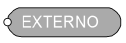
Tras escoger el modo Disposición lineal, pulse una vez para iniciar el arreglo. Desplace el cursor para definir la distancia y la dirección de la disposición lineal. Pulse la tecla Shift para limitar la disposición lineal según la dirección horizontal o vertical. En la vista previa se indican la separación y colocación de los objetos; la barra de datos flotante muestra el total de objetos. Pulse un área del dibujo para colocar el conjunto de conexiones externas, que serán numeradas automática y secuencialmente.
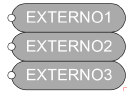
Tras la colocación de conexiones, puede crear una conexión externa multicircuito si indica el número de circuitos en Circuitos externos en la paleta Información del objeto.
Puede conectar conexiones externas a puntos de terminación; siga las instrucciones pertinentes en el tema Adición de puntos de terminación.
Un uso posible es el de tender largos adicionales de cable de un punto de terminación a otro. Si define circuitos que comienzan y terminan con conexiones externas en el diagrama esquemático y luego asigna estas a los puntos de terminación, los largos adicionales quedan documentados en el sistema.

